Kako popraviti Nemate dozvolu za spremanje na ovu lokaciju u sustavu Windows

Kada Windows prikaže pogrešku "Nemate dopuštenje za spremanje na ovoj lokaciji", to će vas spriječiti u spremanju datoteka u željene mape.
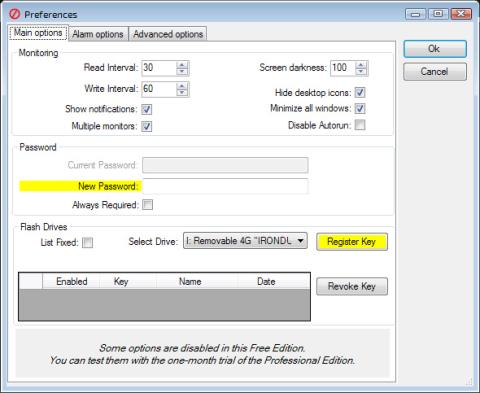
Prilikom postavljanja načina rada s lozinkom na računalu, ako ga želite koristiti, trebate unijeti ispravnu lozinku. Međutim, ako korisnik isključi i uključi računalo više puta u istom danu, unos lozinke nam ponekad oduzima puno vremena. Ako želite skratiti proces otključavanja računala bez potrebe za unosom lozinke, možete upotrijebiti neki softver za pretvaranje USB-a u alat za otključavanje računala.
U članku u nastavku, Wiki.SpaceDesktop će sintetizirati niz programa koji pomažu pretvoriti USB u uređaj za otključavanje računala kako bi se korisnicima pomoglo da se brzo prijave na računalo.
1. Alat Predator za Windows:
Predator je popularan alat koji se koristi za pretvaranje USB-a u ključ za otvaranje računala. Nakon instaliranja programa, kada spojimo USB na računalo, možemo koristiti računalo bez potrebe za unosom lozinke računala kao inače. I dalje možemo pohraniti podatke na USB pogon kao i obično. Međutim, korisnici ne mogu brisati ili uređivati sadržaj, već samo kopirati podatke.

Ovaj je alat besplatan za korisnike, ali ako želite profesionalne značajke za svoje poslovanje, možete platiti Predator verziju za 30 USD.
2. Rohos Logon Key softver:
Rohos Logon Key ima verzije za Windows i Mac operativne sustave. Alat će pomoći korisnicima da koriste USB diskove kao sigurnosne kodove za računala i naravno da se brzo i jednostavno prijave na Windows i Mac.
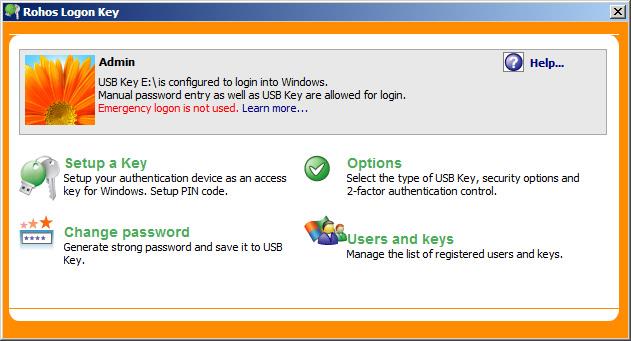
Kada instaliramo softver na računalo, svi podaci za prijavu bit će automatski spremljeni i kada priključimo USB u računalo, ti će se podaci uvesti. Dakle, ne morate unijeti lozinku kada želite koristiti računalo. Osim toga, Rohos Logon Key također omogućuje korisnicima otključavanje i korištenje Windows i Mac računala s pametnim telefonima.
Korištenje Rohos Logon Keya je relativno jednostavno jer sučelje nije previše komplicirano. Ne moramo unijeti sve podatke za prijavu na zaključani zaslon Windows ili Mac, samo trebamo uključiti uređaj kako bismo ga otključali.
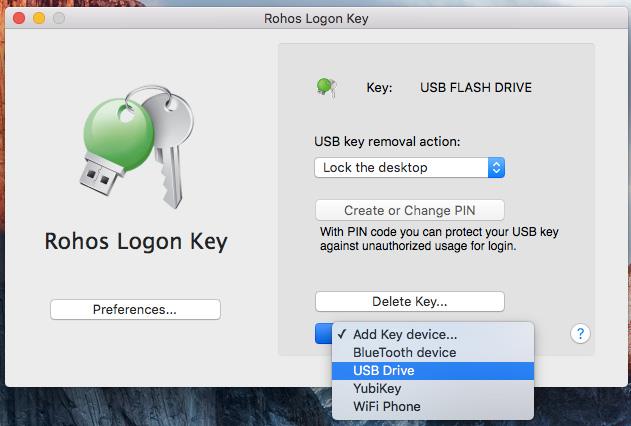
3. Alat za zaključavanje USB-a za Mac:
USB Lock je alat sličan dvama gore navedenim programima, koji koristi USB pogon za otključavanje računala. USB Lock je posebno za Macove. Kada uklonite USB pogon, uređaj će se odmah zaključati. Tek kada priključimo USB na Mac, možemo koristiti stroj. Dok koristimo USB pogon, još uvijek možemo kopirati i pohranjivati datoteke i podatke. Jedini nedostatak USB Lock-a je taj što ćete morati platiti više od 3 USD da biste posjedovali ovu korisnu aplikaciju za svoj Mac.
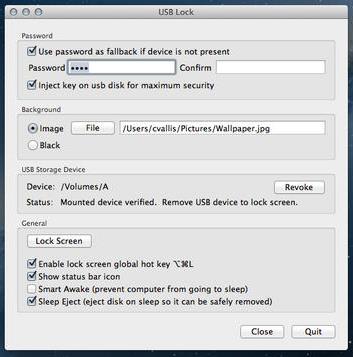
Iznad su 3 alata za pretvaranje USB pogona u ključ za prijavu za Windows i Mac računala, bez potrebe za izvođenjem uobičajenog koraka uvoza. Ne zaboravite ostaviti USB utičnicu na vašem računalu kako biste mogli koristiti gornja 3 programa, čineći operaciju otvaranja uređaja jednostavnijom.
Više informacija potražite u sljedećim člancima:
Nadamo se da vam je gornji članak koristan!
Kada Windows prikaže pogrešku "Nemate dopuštenje za spremanje na ovoj lokaciji", to će vas spriječiti u spremanju datoteka u željene mape.
Syslog Server važan je dio arsenala IT administratora, osobito kada je riječ o upravljanju zapisima događaja na centraliziranoj lokaciji.
Pogreška 524: Došlo je do isteka vremena je kod HTTP statusa specifičan za Cloudflare koji označava da je veza s poslužiteljem zatvorena zbog isteka vremena.
Šifra pogreške 0x80070570 uobičajena je poruka o pogrešci na računalima, prijenosnim računalima i tabletima s operativnim sustavom Windows 10. Međutim, pojavljuje se i na računalima s operativnim sustavima Windows 8.1, Windows 8, Windows 7 ili starijim.
Pogreška plavog ekrana smrti BSOD PAGE_FAULT_IN_NONPAGED_AREA ili STOP 0x00000050 je pogreška koja se često pojavljuje nakon instaliranja upravljačkog programa hardverskog uređaja ili nakon instaliranja ili ažuriranja novog softvera, au nekim slučajevima uzrok je pogreška zbog oštećene NTFS particije.
Interna pogreška Video Scheduler također je smrtonosna pogreška plavog ekrana, ova se pogreška često pojavljuje na Windows 10 i Windows 8.1. Ovaj članak će vam pokazati neke načine za ispravljanje ove pogreške.
Da biste ubrzali pokretanje sustava Windows 10 i smanjili vrijeme pokretanja, u nastavku su navedeni koraci koje morate slijediti kako biste uklonili Epic iz pokretanja sustava Windows i spriječili pokretanje programa Epic Launcher sa sustavom Windows 10.
Ne biste trebali spremati datoteke na radnu površinu. Postoje bolji načini za pohranu računalnih datoteka i održavanje radne površine urednom. Sljedeći članak pokazat će vam učinkovitija mjesta za spremanje datoteka u sustavu Windows 10.
Bez obzira na razlog, ponekad ćete morati prilagoditi svjetlinu zaslona kako bi odgovarala različitim uvjetima osvjetljenja i namjenama. Ako trebate promatrati detalje slike ili gledati film, morate povećati svjetlinu. Nasuprot tome, možda ćete htjeti smanjiti svjetlinu kako biste zaštitili bateriju prijenosnog računala.
Budi li se vaše računalo nasumično i pojavljuje li se prozor s natpisom "Provjeravam ažuriranja"? Obično je to zbog programa MoUSOCoreWorker.exe - Microsoftovog zadatka koji pomaže u koordinaciji instalacije Windows ažuriranja.








